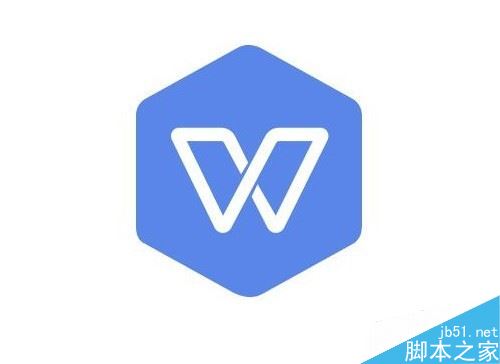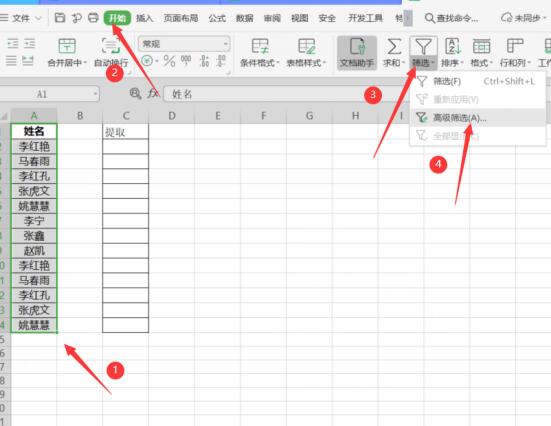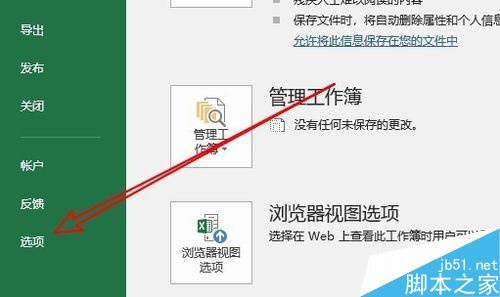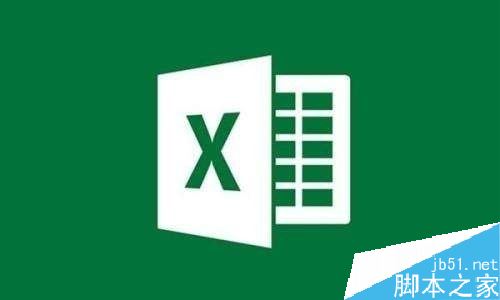Excel如何使用高亮重复项 Excel高亮重复项使用方法
发布时间:2022-04-30 23:50:01 作者:手工客
今天小编给大家带来了一个Excel操作小技巧,能够帮助用户们提高工作效率,节省时间。就是高亮显示重复数据的小技巧,一起来了解一下吧
Excel是我们使用最多的表格工具,大家想必都对Excel十分熟悉了吧。那今天小编给大家带来了一个Excel操作小技巧,能够帮助用户们提高工作效率,节省时间。就是高亮显示重复数据的小技巧,还不知道的小伙伴赶快学习起来吧。
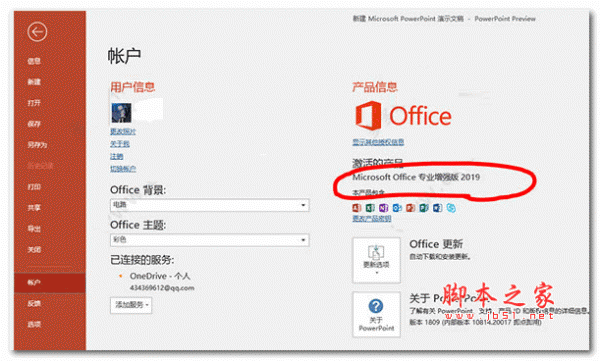
office 2019 专业增强版激活版 v19.0 (附离线安装包+安装激活教程)
- 类型:办公软件
- 大小:11.4MB
- 语言:简体中文
- 时间:2018-08-24

Excel高亮重复项使用方法
1、随便找几个带重复项的数字和词组。
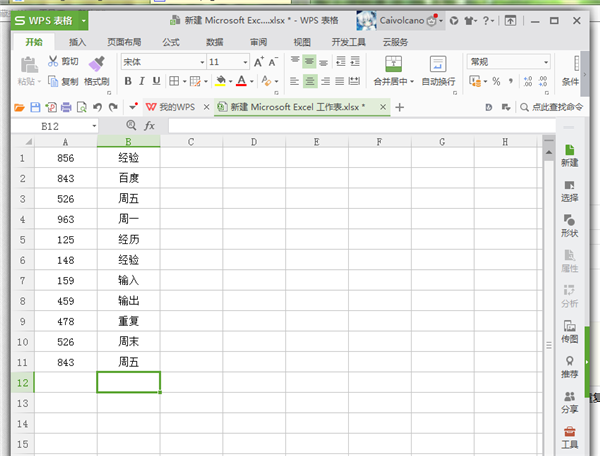
2、点击菜单栏的“数据”,再点击下面的高亮重复项,打开高亮重复项。
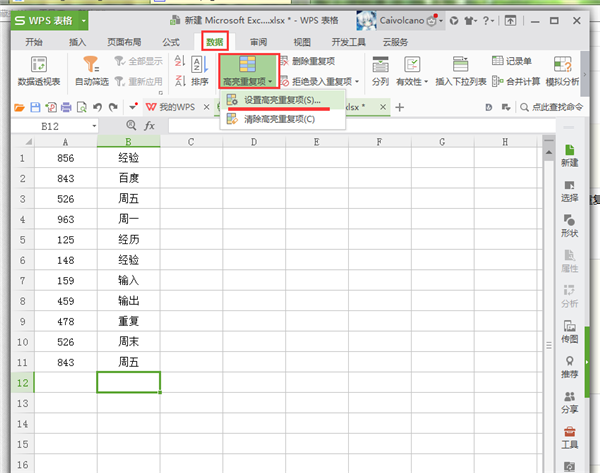
3、选择区域,这里默认的高亮重复项是用橙色来表示的。

4、点击确定,就得到了高亮重复项的显示结果。

相关文章
-

WPS2019表格怎么查找重复项?WPS2019表格查找重复项方法
WPS2019表格怎么查找重复项?这篇文章主要介绍了WPS2019表格查找重复项方法,需要的朋友可以参考下11-30 -
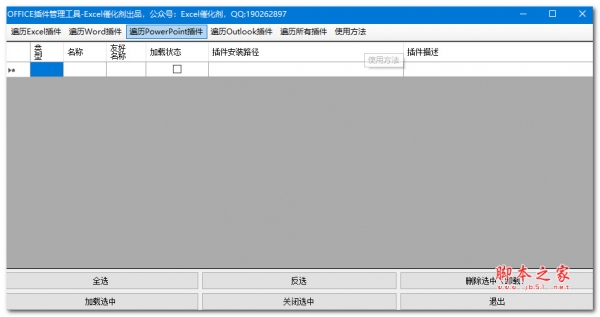
Excel 365怎么删除重复项?Excel 365删除重复项方法
Excel 365怎么删除重复项?这篇文章主要介绍了Excel 365删除重复项方法,需要的朋友可以参考下04-30 -
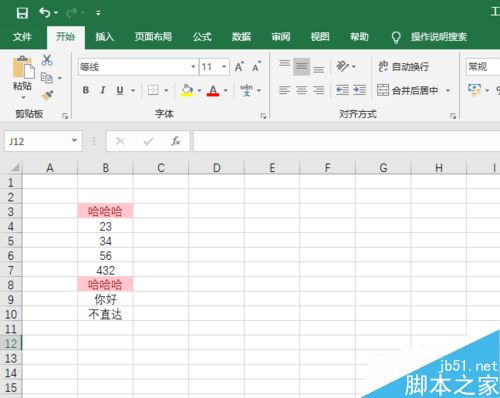
Excel2019怎么查找重复值?Excel2019显示重复项教程
很多网友问excel2019怎么查找重复值?这篇文章主要介绍了excel2019显示重复项教程,需要的朋友可以参考下03-31 -

Excel2019怎么批量删除重复值?Excel2019批量删除重复值教程
Excel2019怎么批量删除重复值?这篇文章主要介绍了Excel2019批量删除重复值教程,需要的朋友可以参考下09-23 -

Excel2019怎么批量互换行与列数据?excel2019批量互换行列数据教程
这篇文章主要介绍了excel2019怎么批量互换行与列数据?excel2019批量互换行列数据教程,需要的朋友可以参考下02-12 -

excel2019怎么把表格保存为图片?excel2019保存为图片教程
excel2019怎么把表格保存为图片?这篇文章主要介绍了excel2019保存为图片教程,需要的朋友可以参考下02-23